
Bij het werken met Windows-besturingssystemen komen gebruikers vaak fouten tegen, in de dialoogvensters, waarvan uiteraard hun toepassing of bestand kenmerken. Een van de soortgelijke mislukkingen met betrekking tot problemen met het lezen van het geheugen, we zullen in dit artikel overwegen.
Geheugen kan niet "lezen" in Windows XP
Deze fout is een van de meest "onbegrijpelijke" vanuit het oogpunt van de gebruikelijke gebruiker. Wanneer het optreedt, verschijnt er een venster met een bericht waarvan het soms onmogelijk is om te begrijpen wat een mislukking veroorzaakte.

De belangrijkste reden is de aantrekkingskracht van een programma voor gegevens in RAM, toegang waar het verboden is. Als dit een geldige toepassing is, kan het stoppen met reageren op verzoeken of zijn werk is voltooid zonder deelname van de gebruiker. Vervolgens zullen we praten over het verwijderen van bans en het verwijderen van een foutmelding.
Methode 1: DEP SETUP
Deep is een technologie die is ontworpen om de uitvoering van gegevens (CODE) te voorkomen vanuit de geheugenregringen die bedoeld zijn voor de kern van het besturingssysteem. Als een dubieus programma of het stuurprogramma deze gebieden voor uw eigen doeleinden probeert te gebruiken, sluit dep dan gewoon toegang tot hen. Dit kan problemen veroorzaken bij de werkapplicaties die in staat zijn om standaard OS-gereedschappen en sommige hulpprogramma's voor managers te vervangen.
Deze methode zal helpen als het bekend is welke software een mislukking veroorzaakt, omdat we het moeten uitsluiten van de lijst met verdacht, of liever, in Trusted.
- Druk op de rechtermuisknop op het label "My Computer" en ga naar de "Eigenschappen".
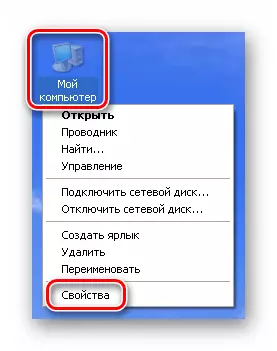
- Klik op het tabblad Geavanceerd in het blok "Snelheid" op "Parameters".
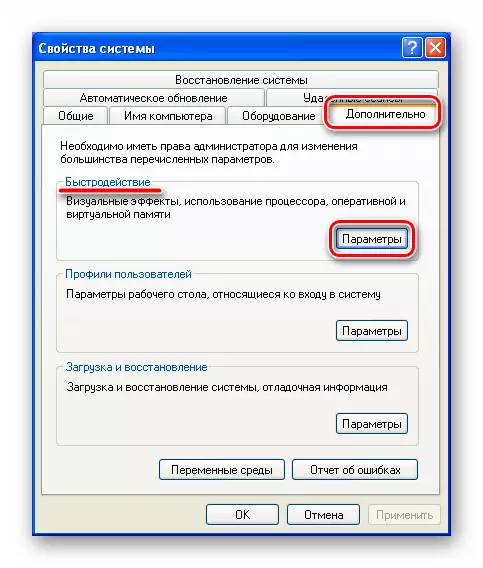
- Hier zijn we geïnteresseerd in het tabblad "Preventie van gegevens voorkomen. We plaatsen de schakelaar op de positie die is opgegeven in de screenshot en klik op "Toevoegen".

We zijn op zoek naar een uitvoerbaar programma-bestand op de schijf en openen het.
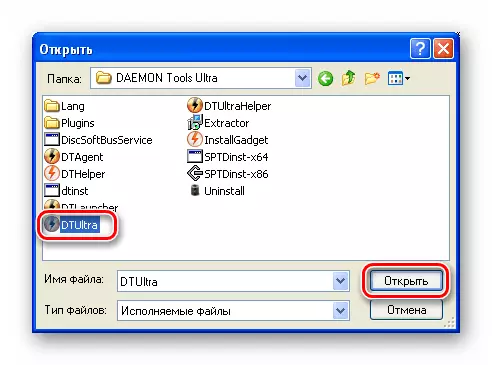
- Wijzigingen toepassen.
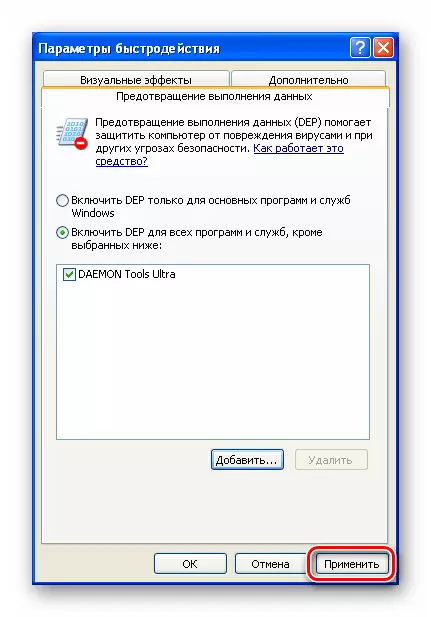
- Start de auto opnieuw.

Methode 2: Ontkoppeling van dep
Houd er rekening mee dat de volledige ontkoppeling van de DEP zal leiden tot een aanzienlijke vermindering van de systeembetrouwbaarheid. Dit komt door het feit dat op het gebied van de gebieden de gevaarlijkste virussen meestal "settelen".
- In de eigenschappen van het systeem op het tabblad "Geavanceerd", in het blok "Download and Recovery", gaat u naar de "Parameters".

- Druk op de knop "Bewerken".
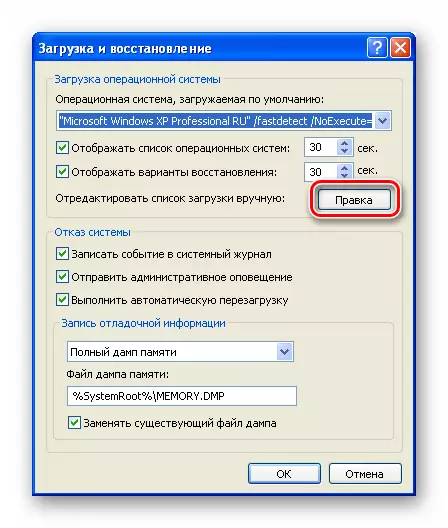
- Standaard Kladblok begint met het Boot.ini-bestand erin. We zijn geïnteresseerd in de tekenreeks die op de screenshot wordt aangegeven (meestal laatst). Aan het einde van de regel is er een parameter
NoExecute.
Het bepaalt of de DEP-technologie is ingeschakeld met de volgende pc-opstart.

- Na het teken "gelijk" in plaats daarvan
OPTIN.
of
Afmelden.
We komen de sleutel in
Altijd uit

- We sluiten de notebook en op de vraag van het behoud van "Ja".
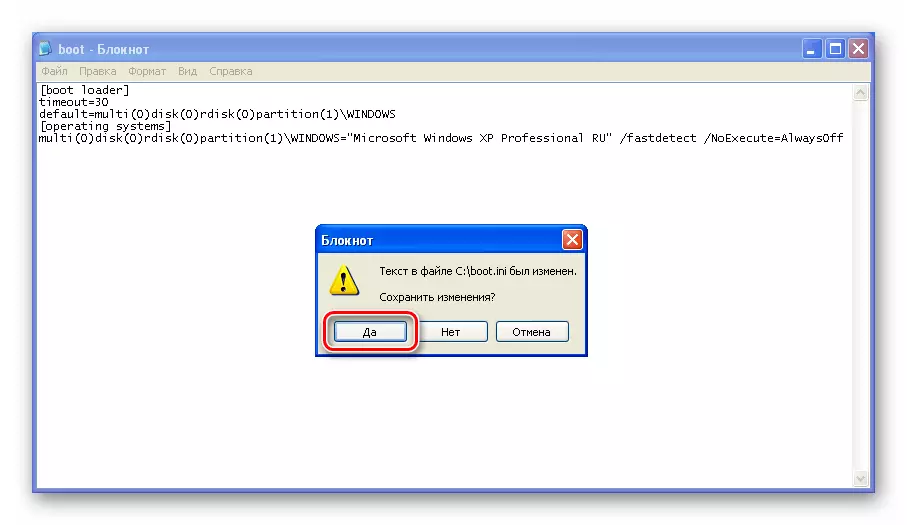
- Start de auto opnieuw.
Methode 3: Bibliotheekregistratie
Windows heeft een OLE32.dll-bibliotheek die verantwoordelijk is voor de interactie van sommige componenten, zowel systeem- als programma's van derden. Om een of andere reden kan het OS het niet gebruiken in de normale modus, het resultaat waarvan de aanvragen worden geconfronteerd. Om het probleem op te lossen, moet u de bibliotheek handmatig registreren. Hoe dit wordt gedaan, lees het artikel op de onderstaande link.
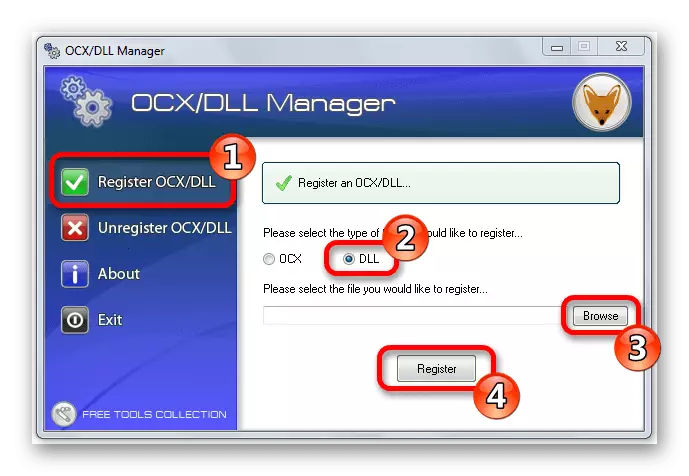
Lees meer: Registreer het DLL-bestand in Windows
Methode 4: Foutrapport uitschakelen
Er is een andere manier om de foutmelding te verwijderen "Memory kan niet" lezen ", of liever, vanuit het dialoogvenster. De "ziekte" zelf zal niet genezen, maar de symptomen zullen helpen om af te komen. Deze techniek kan worden toegepast in gevallen waarin zichtbare problemen in het systeem niet worden waargenomen.
- Op een bekende tabblad, het tabblad "Geavanceerd" in het venster Systeemeigenschappen, drukt u op de knop "Foutrapport".

- We plaatsen de schakelaar op de positie "Uitschakelen" en verwijderen het selectievakje opgegeven in de screenshot. Klik OK. Voor loyaliteit kunt u de computer opnieuw opstarten.
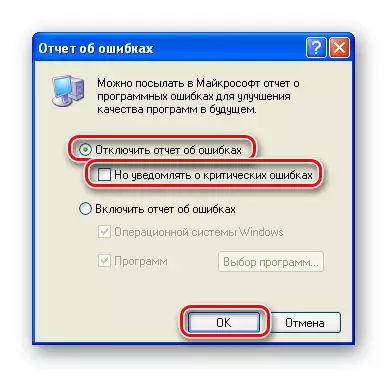
Herhaal dat dit de manier is om de fout zelf niet te corrigeren, maar om het obsessieve dialoogvenster te verwijderen. Dit is een tijdelijke oplossing en om de identificatie van ware redenen en hun eliminatie nog steeds of later te doen.
Gevolgtrekking
In de meeste gevallen helpen de hierboven gegeven instructies het probleem op te lossen onder discussie, maar er zijn factoren die de situatie niet zullen uitvoeren. Het gebrek aan virtueel geheugen kan bijvoorbeeld leiden tot storingen in de werking van programma's en het systeem, dus het is de moeite waard om het volume van het pagingbestand te controleren en indien nodig, verhoog het.
Lees meer: Hoe het pagingbestand in Windows XP te vergroten
Een andere reden voor het onstabiele werk "Windows" is geen in licentie gegeven distributie of piratenamenstelling. Als u een afbeelding heeft gedownload die geen activering vereist, zijn of programma's al geïmplementeerd, of "bijgesneden" (uitgeschakeld) eventuele functies en componenten, is er een hoge waarschijnlijkheid van fouten. Hier kunt u alleen u adviseren om de distributie op de "Clean" te vervangen, dat is, het origineel, vrijgegeven Microsoft, evenals om te genieten van juridische activeringsmethoden.
